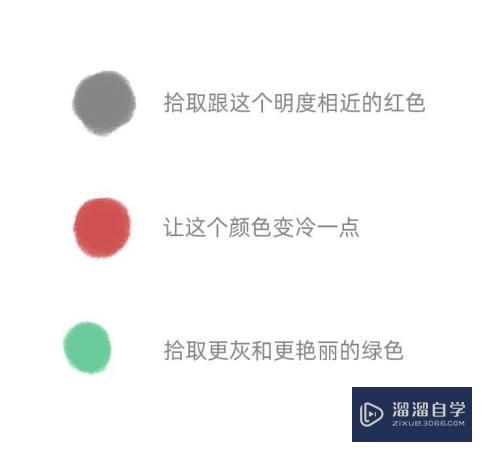草图大师怎么画平行于斜面的模型(草图大师怎么画平行于斜面的模型图)优质
在使用草图大师进行模型绘制中。因为场景的问题。经常遇到需要绘制一个平行于其他斜面的模型。这个时候我们可以绘制完成。再通过量角器工具及旋转工具进行调整。但是这样比较麻烦。今天介绍一下草图大师怎么画平行于斜面的模型的。
如果您是第一次学习“草图大师”那么可以点击这里。免费观看草图大师最新课程>>
工具/软件
硬件型号:神舟(HASEE)战神Z7-DA7NP
系统版本:Windows7
所需软件:草图大师2020
方法/步骤
第1步
在已经绘制好的模型中。有一个斜面。现在要求绘制的模型平行于这个斜面
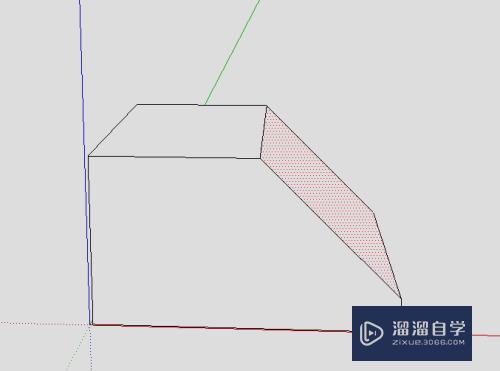
第2步
如果我们直接绘制。非常的难掌握好绘制的模型与这个斜面平行
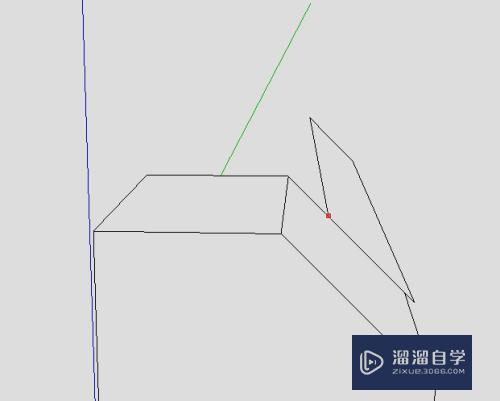
第3步
我们使用坐标轴工具来完成。点击左侧大工具集的“坐标轴”工具
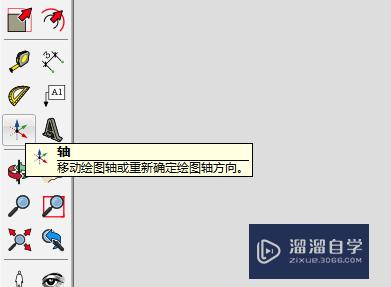
第4步
然后鼠标移动到斜面上。点击左键。这个时候滑动鼠标可以指定一个坐标轴
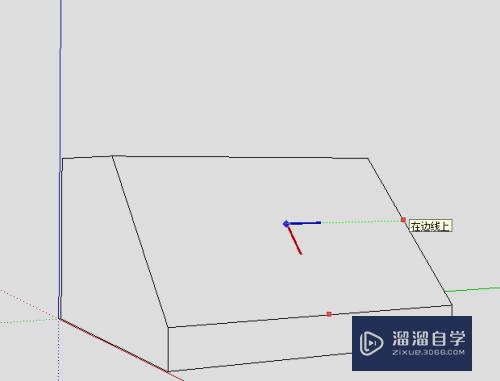
第5步
然后移动鼠标再指定用另一个坐标轴。只需要确定两个坐标轴。就可以确定新的坐标轴系。
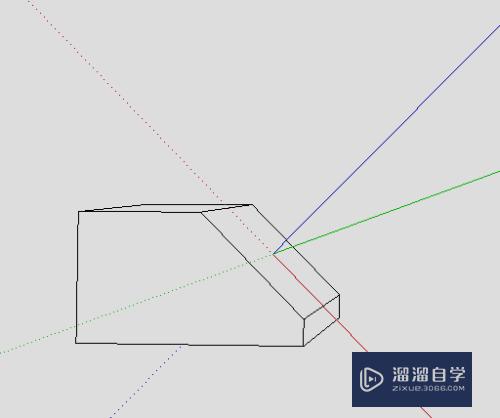
第6步
这个时候。新绘制平行于斜面的模型就非常的方便了
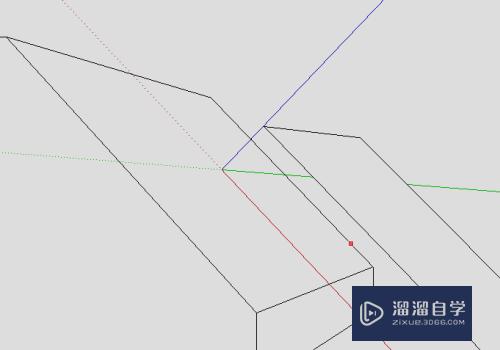
以上关于“草图大师怎么画平行于斜面的模型(草图大师怎么画平行于斜面的模型图)”的内容小渲今天就介绍到这里。希望这篇文章能够帮助到小伙伴们解决问题。如果觉得教程不详细的话。可以在本站搜索相关的教程学习哦!
更多精选教程文章推荐
以上是由资深渲染大师 小渲 整理编辑的,如果觉得对你有帮助,可以收藏或分享给身边的人
本文标题:草图大师怎么画平行于斜面的模型(草图大师怎么画平行于斜面的模型图)
本文地址:http://www.hszkedu.com/72159.html ,转载请注明来源:云渲染教程网
友情提示:本站内容均为网友发布,并不代表本站立场,如果本站的信息无意侵犯了您的版权,请联系我们及时处理,分享目的仅供大家学习与参考,不代表云渲染农场的立场!
本文地址:http://www.hszkedu.com/72159.html ,转载请注明来源:云渲染教程网
友情提示:本站内容均为网友发布,并不代表本站立场,如果本站的信息无意侵犯了您的版权,请联系我们及时处理,分享目的仅供大家学习与参考,不代表云渲染农场的立场!